谷歌浏览器是一款很实用的浏览工具,有着很多的功能,还可以让我们安装各种插件来实行不同的功能,不过近日有用户在中下载插件的时候,发现无法安装,遇到这样的问题该怎么办呢,本教程就给大家讲述一下chrome不能安装插件的详细步骤吧。
这款chrome 37正式版v37.0.2062.124是款很受用户们喜爱的浏览器,稳定性、运行速度和安全性都非常好,且界面简洁容易使用,拥有不容易崩溃,速度相当快,几乎隐身,搜索更为简单等优点,让网络浏览变得更快捷、更安全且更轻松,大家可以下载安装体验。
具体步骤如下:
1、打开谷歌浏览器,点击右上设置,如图所示;
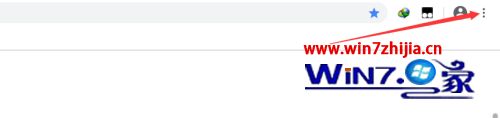
2、点击设置;
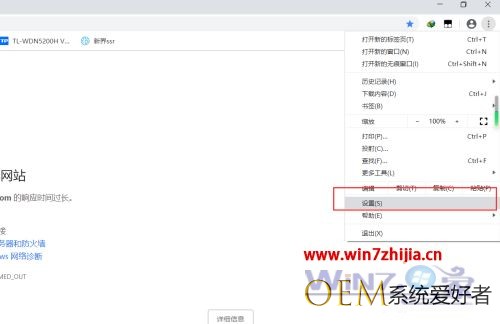
3、在设置弹窗里找到扩展程序;
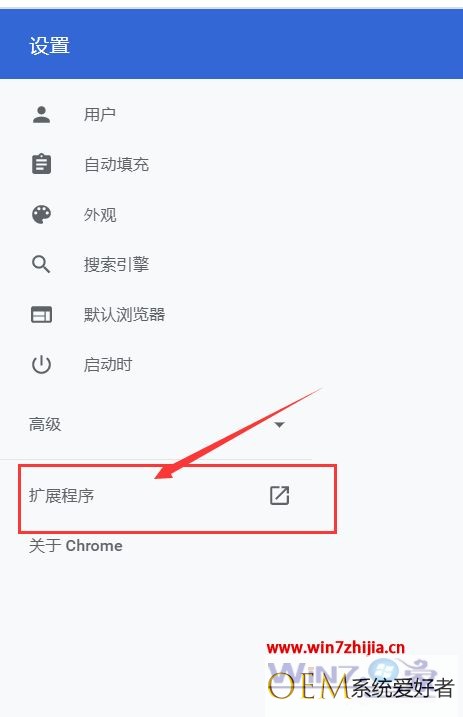
4、选择开发者模式点开,就可以看见加载解压扩展程序;

5、打开插件伴侣,将无法安装插件进行打包解压;
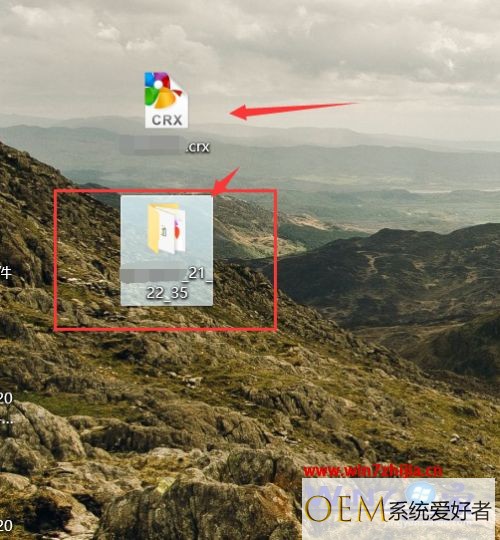
6、然后在扩展程序弹窗里,刚刚开启的开发者模式中找到加载以解压的扩展程序,找到解压插件的文件即可,如图所示,即可安装成功。

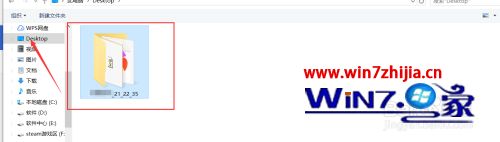
上述便是谷歌浏览器无法安装插件的详细解决教程,有遇到相同情况的用户们可以采取上面的方法步骤来进行解决,希望可以帮助到大家。
发布者:系统爱好者,转转请注明出处:https://www.oem321.com/xtjq/win7xtjq/297751.html
赞 (0)
谷歌浏览器无法安装扩展程序怎么办 谷歌浏览器无法添加扩展程序的解决教程
上一篇
2023-03-29 22:46
谷歌浏览器无标题怎么回事 google浏览器打开网页显示无标题如何解决
下一篇
2023-03-29 22:49
